Affinity Photo 2.0 wprowadza szereg ciekawych nowości, chociaż liczba nowych funkcji pozostaje stosunkowo ograniczona. W tym przewodniku pokażę Ci najciekawsze funkcje i dam krok po kroku wgląd w to, jak skutecznie z nich korzystać. Nowe możliwości pomogą Ci zoptymalizować edycję zdjęć i osiągnąć kreatywne rezultaty.
Najważniejsze spostrzeżenia
- Przerobiony interfejs użytkownika z nowymi ikonami
- Narzędzie do zniekształcania siatki jako filtr na żywo
- Ulepszone możliwości maskowania
- Maska zakresu kolorów do precyzyjnych korekcji kolorów
- Ułatwiona edycja plików RAW
Krok po kroku przewodnik
Nowe funkcje Affinity Photo 2.0 odgrywają ważną rolę w edycji zdjęć. Poniżej wyjaśniam, jak skutecznie korzystać z tych nowych narzędzi.
1. Przerobiony interfejs użytkownika
Gdy otworzysz Affinity Photo 2.0, od razu zauważysz przeprojektowany interfejs użytkownika. Wszystkie ikony zostały przerobione, aby zapewnić Ci wygodniejsze użytkowanie. Porównanie z poprzednią wersją pokazuje, że podstawowe elementy pozostały podobne, chociaż w układzie i wyglądzie wprowadzono pewne ulepszenia.
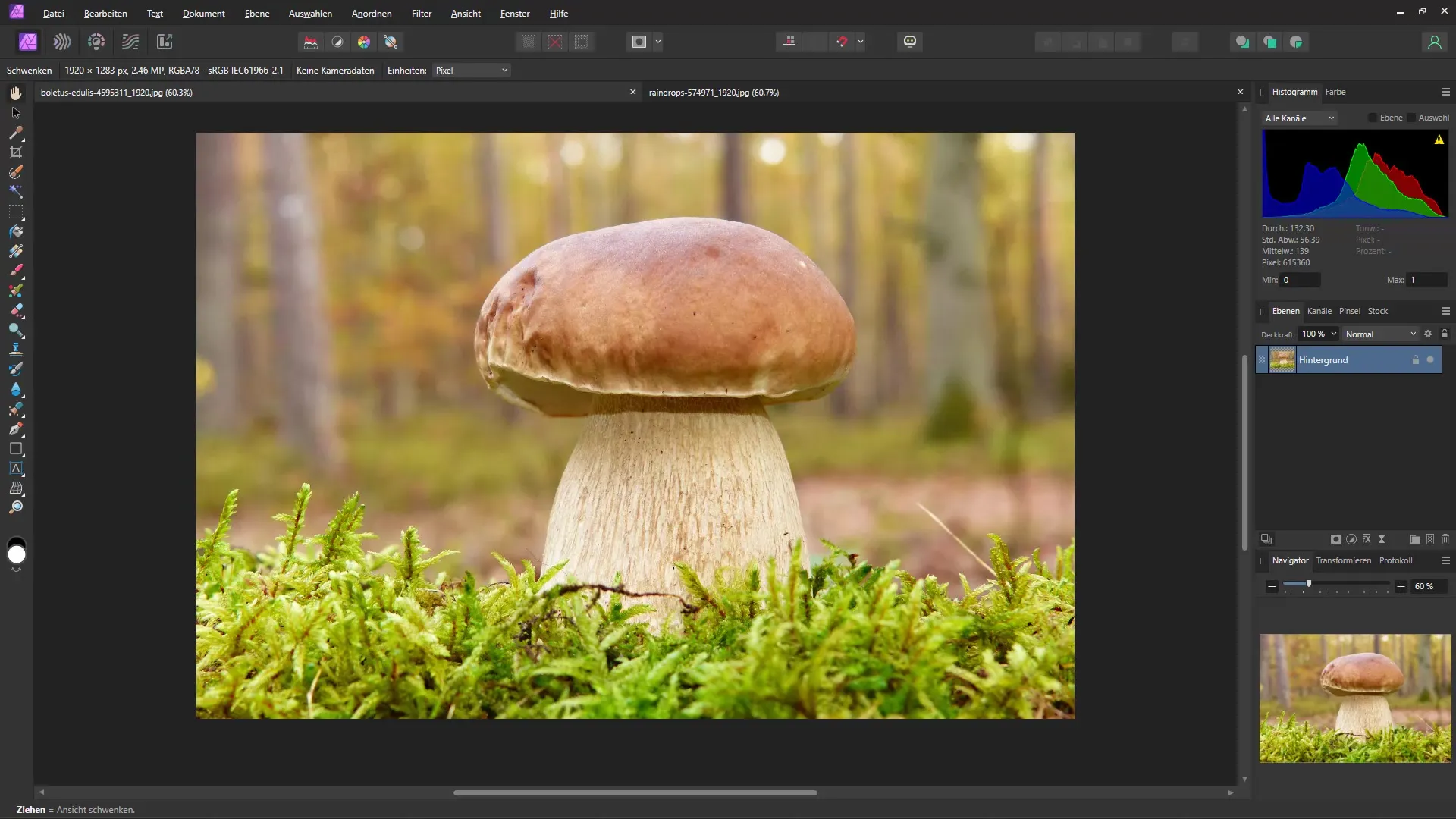
2. Nowe menu do tworzenia plików
Jednym z widocznych obszarów nowej wersji jest menu do tworzenia nowych plików. Teraz możesz bezpośrednio uzyskać dostęp do szablonów i zarządzać swoim kontem. Czytelność znacznie się poprawiła, co sprawia, że nawigacja przez Twoje projekty jest bardziej intuicyjna.
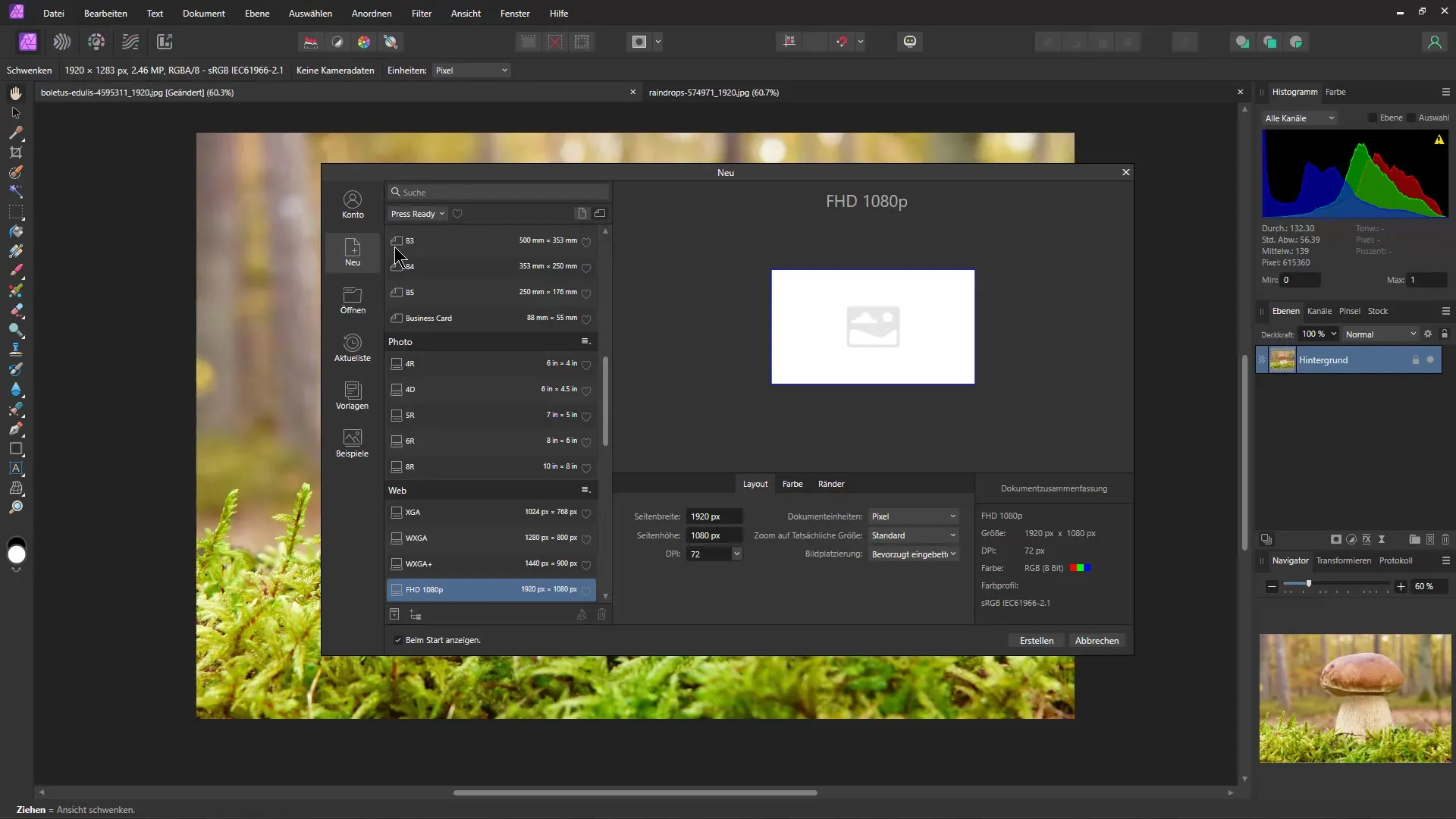
3. Użycie narzędzia do zniekształcania siatki
Jedną z najbardziej interesujących nowych funkcji jest narzędzie do zniekształcania siatki. To narzędzie pozwala Ci na nie destrukcyjne zniekształcanie obrazów. Możesz wprowadzać zmiany w dowolnym momencie, bez wpływu na oryginalne dane. Kliknij ikonę zniekształcania siatki i użyj punktów, aby kreatywnie zaprojektować swoje zdjęcie.
4. Możliwości maskowania
Maskowanie zostało znacznie ulepszone w Affinity Photo 2.0. Możesz dodać nie tylko prostą maskę, ale także skomplikowane opcje maskowania. Szczególnie maska montażowa i maska zakresu kolorów otwierają nowe kreatywne możliwości w projektowaniu swoich zdjęć.
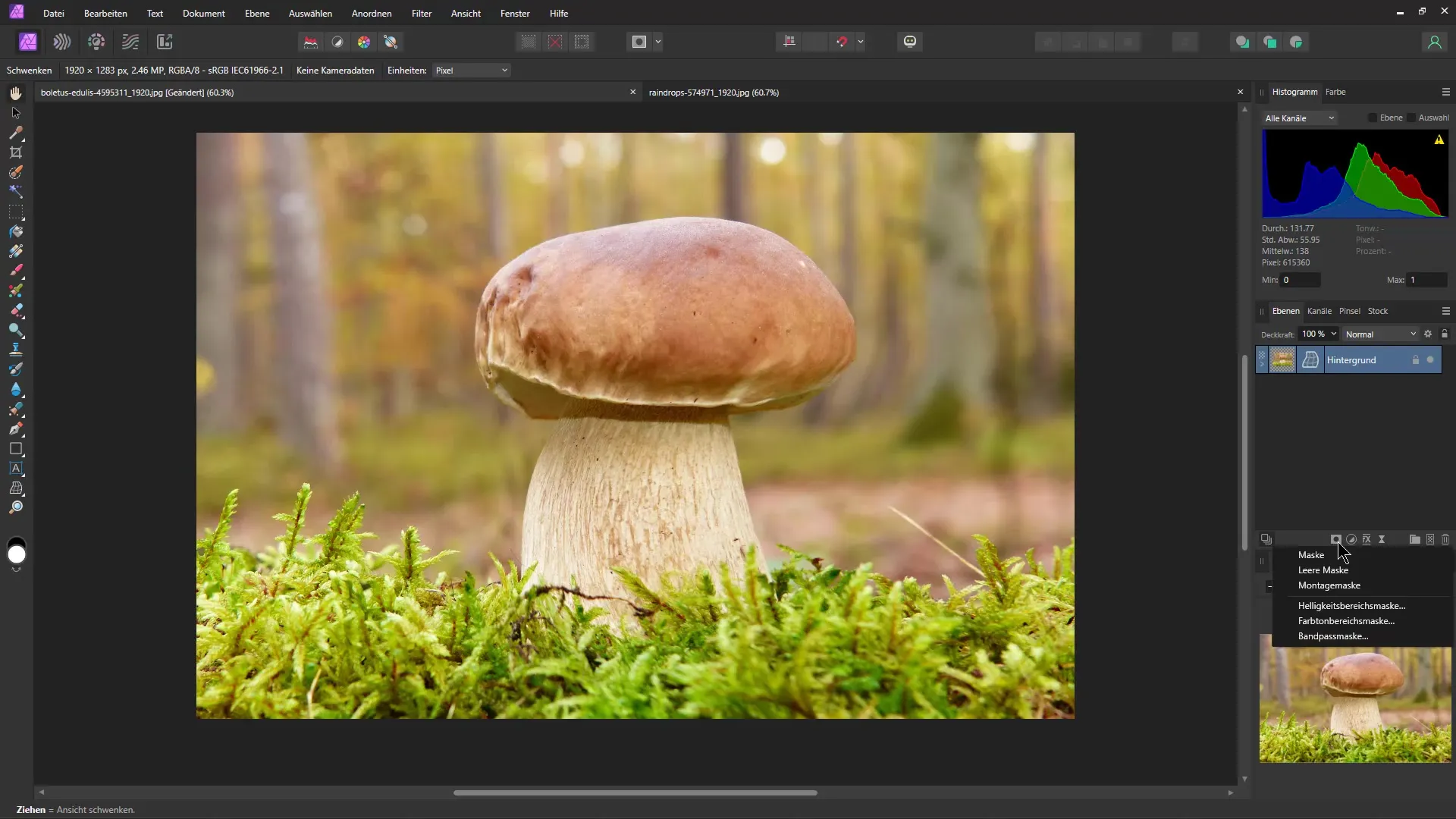
5. Maska zakresu kolorów do precyzyjnych zmian
Maska zakresu kolorów to zupełnie nowa funkcja, która pozwala Ci na dokładne wybieranie i edytowanie określonych kolorów. Jest to szczególnie przydatne, gdy na przykład chcesz zmienić kolor obiektu, podczas gdy reszta obrazu pozostaje niezmieniona. Po prostu przesuń myszką nad kolorem, który chcesz edytować, a następnie dostosuj parametry.
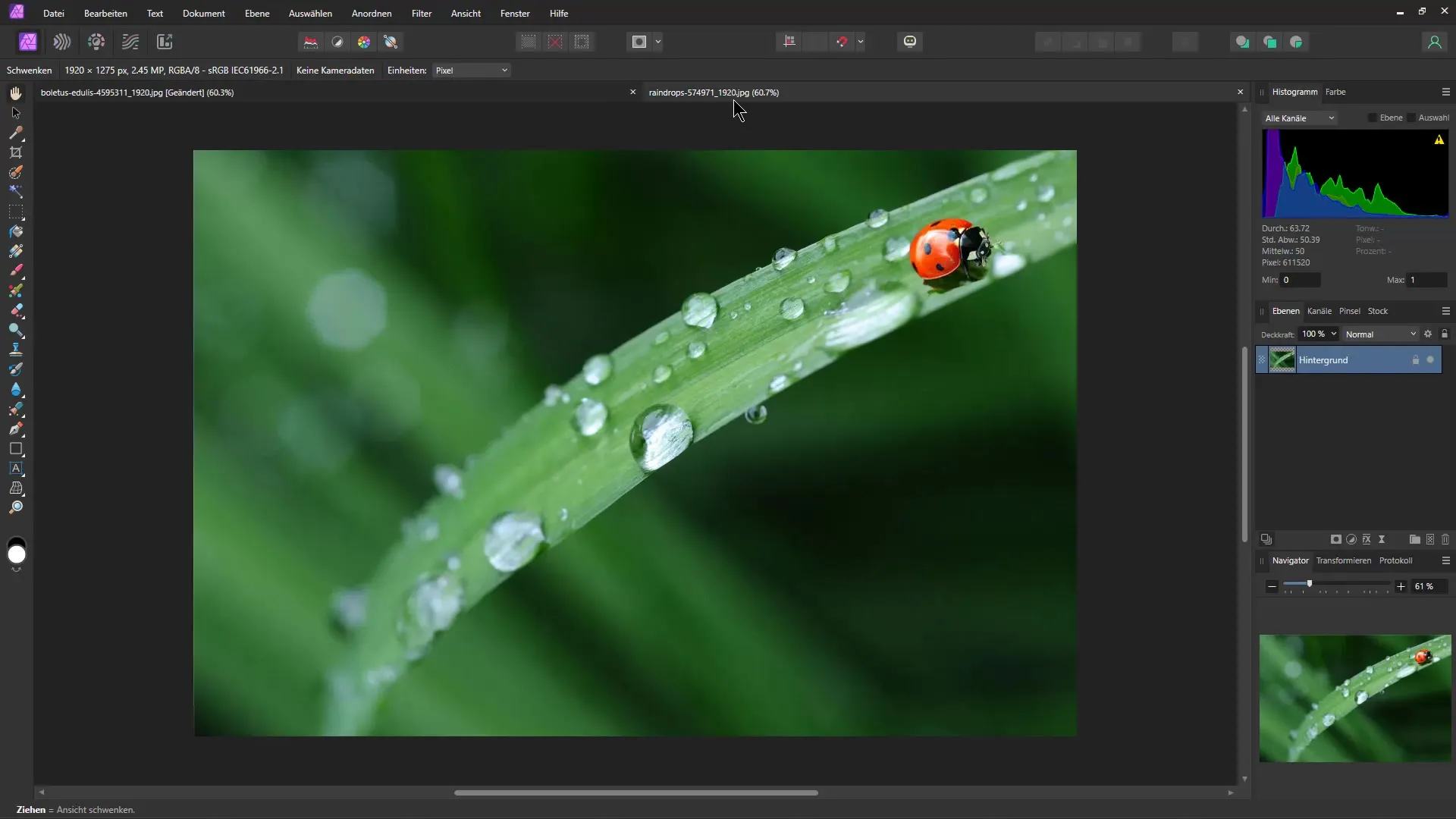
6. Praca z plikami RAW w Develop Persona
Gdy otworzysz plik RAW, zostaniesz przeniesiony do Develop Persona, gdzie możesz wprowadzać kompleksowe zmiany w ekspozycji, jasności i innych atrybutach. Nowością jest możliwość tymczasowego zapisania wszystkich tych dostosowań i ich edytowania w dowolnym momencie. Dzięki temu zachowujesz pełną kontrolę nad swoją edycją zdjęć.
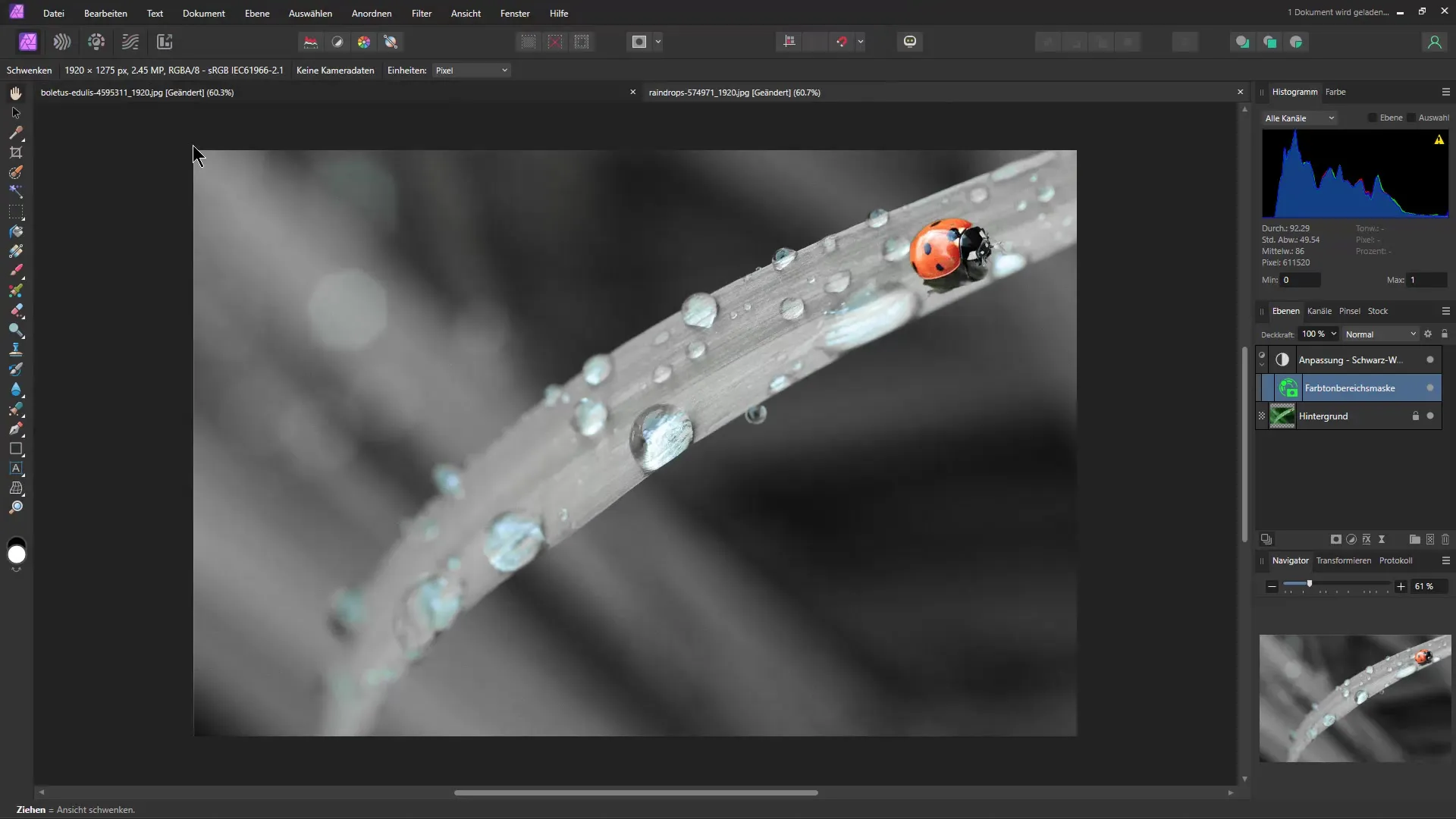
7. Praktyczne optymalizacje pędzli
Kolejna praktyczna wskazówka dotyczy edycji pędzli: Możesz bezpośrednio dostosować rozmiar i twardość pędzla w narzędziu pędzla. Przytrzymaj klawisze "Ctrl" i "Alt", podczas gdy klikniesz lewy przycisk myszy, aby interaktywnie dostosować parametry pędzla. Podgląd zmian jest natychmiast wyświetlany, co znacznie ułatwia pracę.
8. Inne nowe funkcje i aktualizacje
Na koniec są jeszcze drobniejsze funkcje, które możesz odkryć w oprogramowaniu. Należą do nich również optyczne ulepszenia w silniku pędzli oraz dodatkowe maski na żywo. Aby odkryć wszystkie nowe funkcje, powinieneś odwiedzić oficjalną stronę producenta, ponieważ tam szczegółowo opisano wszystkie zmiany.
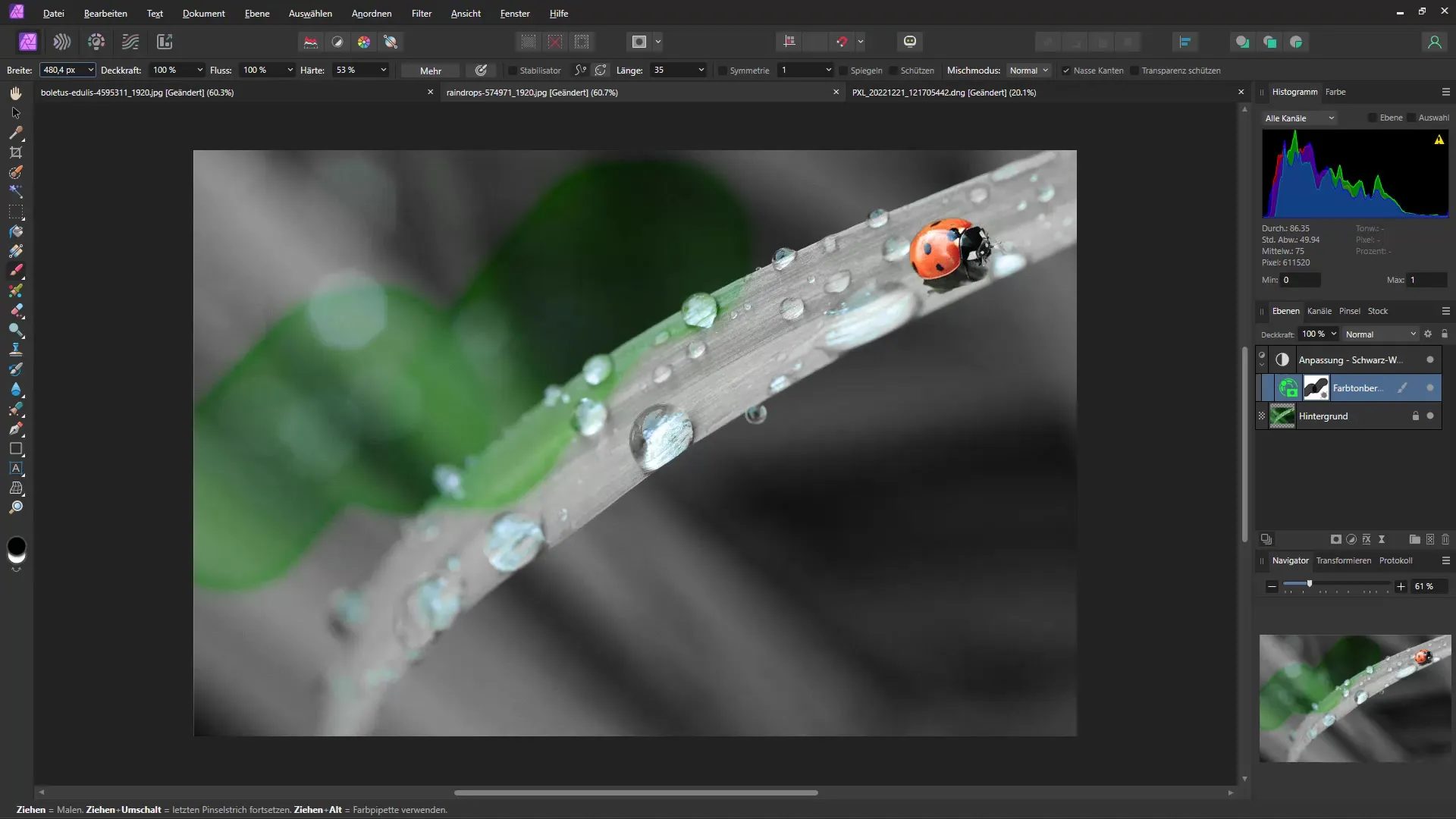
Podsumowanie – Najnowsze funkcje w Affinity Photo 2.0
Affinity Photo 2.0 zyskało kilka cennych funkcji, które mogą wynieść Twoją edycję zdjęć na wyższy poziom. Dzięki zoptymalizowanemu interfejsowi użytkownika, nowym opcjom maskowania oraz efektywnej pracy z plikami RAW i pędzlami masz do dyspozycji zróżnicowany zestaw narzędzi.
Najczęściej zadawane pytania
Jakie są nowe główne funkcje w Affinity Photo 2.0?Nowe główne funkcje obejmują przerobiony interfejs użytkownika, narzędzie do zniekształcania siatki, ulepszone opcje maskowania oraz efektywną edycję zakresu kolorów i plików RAW.
Jak mogę korzystać z zniekształcenia siatki?Możesz wybrać narzędzie do zniekształcania siatki i przeciągać punkty w obrazie, aby wprowadzać nie destrukcyjne zmiany.
Gdzie znajdę nowe narzędzia maskowania?Nowe narzędzia maskowania znajdują się w panelu warstw, gdzie możesz wybierać pomiędzy różnymi formatami masek.
Jak działa maska zakresu kolorów?Dzięki masce zakresu kolorów możesz selektywnie wybierać i dostosowywać kolory w obrazie, przesuwając po pożądanym kolorze.
Czy mogę nadal edytować pliki RAW w sposób nie destrukcyjny?Tak, w Develop Persona możesz wprowadzać wszelkie ustawienia i zmiany w dowolnym momencie, nie wpływając na oryginalny obraz.

